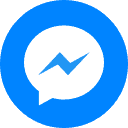Mục Lục
Trong quá trình thiết kế bản vẽ, chắc hẳn bạn đã từng gặp phải việc cần di chuyển các đối tượng hoặc bản vẽ trong Cad. Đó chính là lúc bạn cần nắm vững hai lệnh di chuyển cơ bản nhất trong Cad, đó là lệnh di chuyển đối tượng và lệnh di chuyển bản vẽ. Vậy, thao tác thực hiện hai lệnh này như thế nào? Cùng tìm hiểu qua bài viết dưới đây nhé.
- Tường bếp và tường nhà vệ sinh chung nhau: Hóa giải và khắc phục
- Review máy làm sữa hạt Ranbem nên mua không? Chọn loại nào?
- RÈM CỬA HÀ NỘI – TƯ VẤN VÀ LẮP ĐẶT RÈM CỬA PHÒNG NGỦ TẠI HÀ NỘI
- Báo giá trần thạch cao Vĩnh Tường: Giá rẻ, chất lượng đỉnh cao!
- Đồ gỗ nội thất tại Tân Phú: Sự hoài cổ và tinh tế của nét đẹp gỗ
Lệnh di chuyển trong Cad đối với từng đối tượng
Để di chuyển các đối tượng trong Cad, bạn cần sử dụng lệnh Move. Để thành công trong việc sử dụng lệnh này, bạn cần nắm vững các kiến thức quan trọng sau đây:
Bạn Đang Xem: 2 Lệnh di chuyển trong Cad cơ bản bạn cần nắm vững
Cách gọi lệnh
Để gọi lệnh di chuyển trong Cad, bạn có hai cách áp dụng như sau:
- Cách 1: Trên giao diện Cad, bạn nhập phím tắt M và nhấn Enter để hiển thị lệnh Move.
- Cách 2: Trên thanh công cụ Command, bạn nhấn chọn mục menu Modify, sau đó chọn Move để gọi lệnh.
Có hai cách để gọi lệnh di chuyển hình trong Cad mà bạn có thể áp dụng.
Đối với lệnh Move, bạn có thể dùng để di chuyển một hoặc nhiều đối tượng khác nhau trên bản vẽ từ một vị trí hiện tại đến một vị trí bất kỳ mà bạn muốn.
Cách thực hiện
Để thực hiện thành công việc di chuyển hình trong autocad đối với từng đối tượng, bạn hãy thao tác theo từng bước sau đây:
- Bước 1: Tiến hành gọi lệnh bằng 1 trong 2 cách nêu trên.
- Bước 2: Tại câu lệnh Select Objects, bạn click chuột chọn đối tượng cần di chuyển.
- Bước 3: Tiếp tục nhấp vào câu lệnh Select Objects và chọn đối tượng cần di chuyển, nhấn Enter để kết thúc thao tác chọn đối tượng.
Khi thực hiện di chuyển đối tượng trong bản vẽ Cad, bạn cần nắm ý nghĩa của các câu lệnh.
- Bước 4: Tại câu lệnh Specify base point or displacement, bạn click chuột chọn điểm chuẩn làm gốc. Bạn có thể chọn điểm chuẩn bằng phương pháp chọn điểm, truy bắt điểm.
- Bước 5: Tại câu lệnh Specify second point of displacement or : Kích chọn điểm đến cho đối tượng cần di chuyển. Đối với bước này, bạn có thể sử dụng các phương pháp truy bắt điểm hoặc nhập tọa độ tuyệt đối, polar tracking…
- Bước 6: Sau khi thực hiện xong các thao tác trên, bạn nhấn Enter để kết thúc lệnh.
Xem Thêm : Bảng giá giường tầng sắt: Tìm mẫu giường phù hợp với gia đình bạn
Như vậy, bạn đã hoàn thành việc di chuyển trong autocad bằng lệnh Move. Có thể thấy, để thực hiện được thao tác này một cách dễ dàng, bạn nên nắm vững ý nghĩa của các câu lệnh.
Lệnh di chuyển bản vẽ trong Cad
Một lệnh di chuyển bản vẽ trong cad tiếp theo mà bất cứ người làm thiết kế kỹ thuật nào cũng cần phải nắm đó chính là cách di chuyển bản vẽ Cad. Đối với thao tác này, bạn cần nắm các kiến thức cơ bản sau đây:
Khái niệm di chuyển bản vẽ
Di chuyển bản vẽ là thao tác dịch chuyển bản vẽ gốc sang một vị trí mới, giúp người dùng tiết kiệm thời gian thiết kế. Bên cạnh đó, thao tác này còn giúp cho bản vẽ được thiết kế chính xác, đúng chuẩn tỷ lệ mà bạn thiết kế ngay từ ban đầu.
Tương tự như việc di chuyển đối tượng trên bản vẽ, việc di chuyển bản vẽ trong Cad cũng sẽ sử dụng lệnh Move. Thực tế, thao tác đối với lệnh này rất đơn giản nên người dùng không cần phải quá lo lắng. Bạn có thể tìm hiểu về các nhóm lệnh di chuyển hay các lệnh quan trọng khác trong Cad để thành công thiết kế các bản vẽ một cách chuyên nghiệp, đúng chuẩn nhất với khóa học Autocad từ cơ bản đến nâng cao.
Các bước thực hiện
Để thực hiện thành công việc di chuyển bản vẽ trong Cad, bạn hãy thực hiện theo các bước sau đây:
-
Bước 1: Cách di chuyển bản vẽ trong autocad bằng 1 trong 2 cách nêu trên.
-
Bước 2: Rê chuột và quét toàn bộ bản vẽ mà bạn muốn di chuyển.
-
Bước 3: Trên bàn phím, bạn gõ phím M, sau đó chọn Space, nhấn Enter để chọn điểm đầu của bản vẽ cần di chuyển.
-
Xem Thêm : Bảng báo giá nội thất gỗ công nghiệp tại xưởng [Mới] 04/2024 ✅
Bước 4: Nhấp chuột chọn điểm thứ 2 của bản vẽ mà bạn muốn di chuyển.
-
Bước 5: Nhấn Enter để kết thúc lệnh. Như vậy, bạn đã hoàn thành xong thao tác di chuyển bản vẽ trong Cad.
Xem thêm: Cách dùng lệnh chia đoạn thẳng trong Cad đơn giản nhất
Kết luận
Ngoài những chia sẻ về lệnh di chuyển trong Cad cơ bản, chúng tôi cũng muốn trang bị cho bạn những kỹ năng về vẽ kỹ thuật, thiết kế, trình bày cũng như cách xử lý bản vẽ kỹ thuật đơn giản trên máy tính.
Để biết thêm nhiều kiến thức cũng như những công cụ hỗ trợ trong quá trình thiết kế các bản vẽ, mời bạn đọc theo dõi thêm khóa học Solidworks trên Hoàng Hà HOME, các bài giảng được thiết kế bài bản, chi tiết giúp người học dễ hiểu và có thể áp dụng luôn vào trong quá trình thiết kế của mình.
Qua đây, có thể thấy, thao tác thực hiện cách di chuyển đối tượng trong autocad với từng đối tượng cũng như bản vẽ không quá khó như bạn nghĩ. Vì vậy, bạn nên áp dụng nhằm giúp cho bản vẽ được chính xác và hoàn chỉnh hơn.
Hoàng Hà HOME gợi ý cho bạn: Khóa học “Học Autocad cơ bản và nâng cao”
XEM TRỌN BỘ KHÓA HỌC TẠI ĐÂY
Nguồn: https://hoanghahome.com
Danh mục: Tin tức